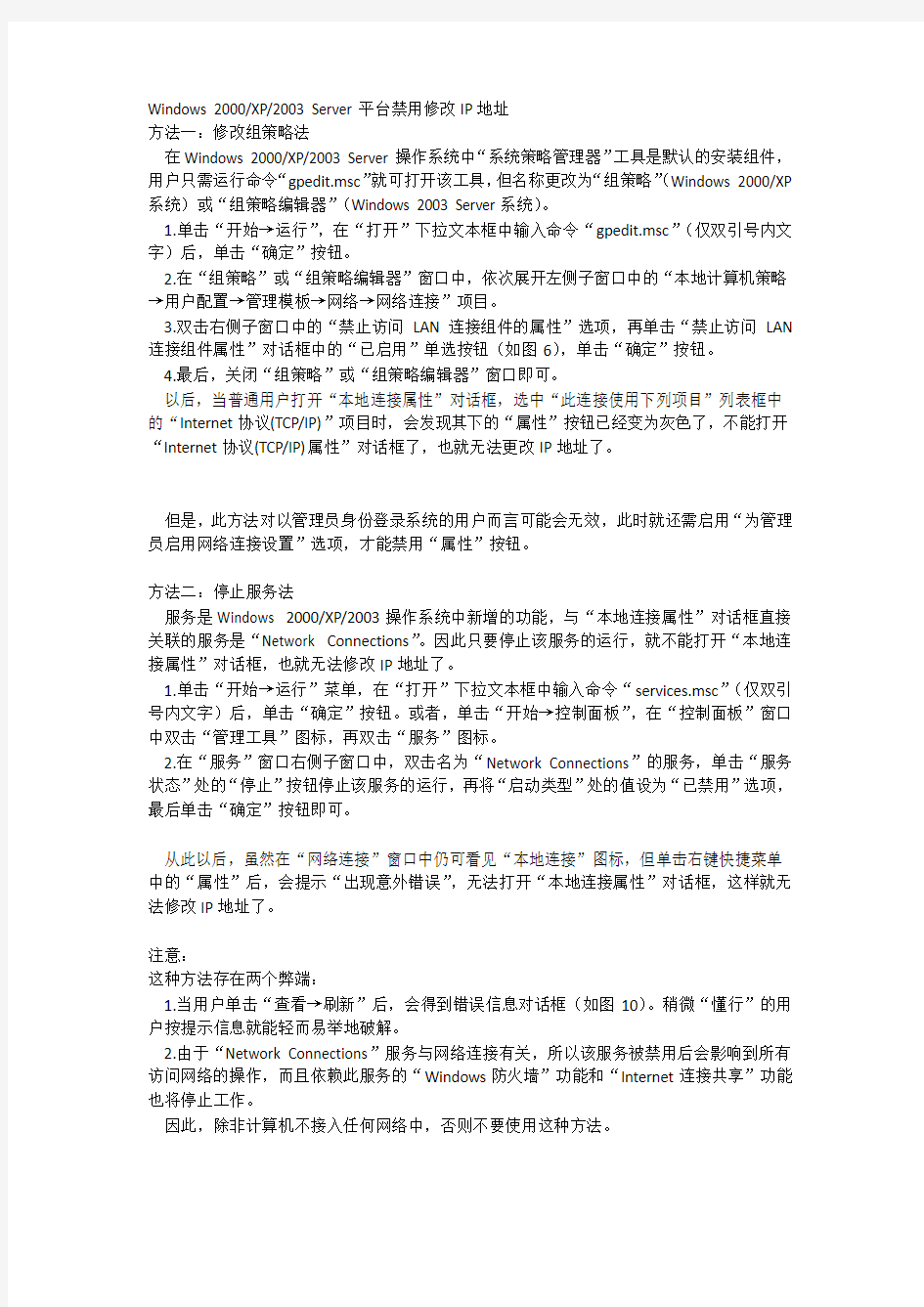
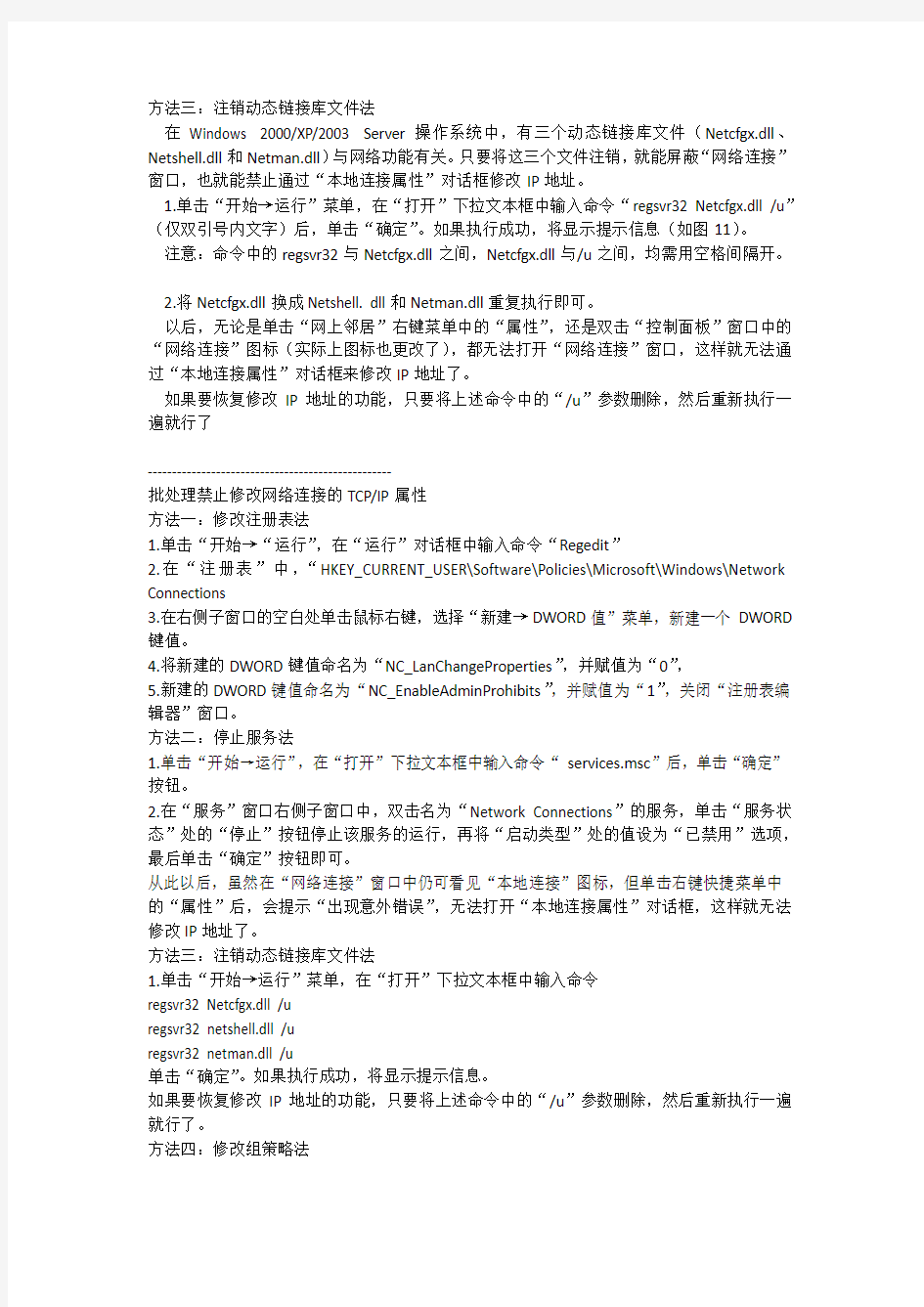
Windows 2000/XP/2003 Server平台禁用修改IP地址
方法一:修改组策略法
在Windows 2000/XP/2003 Server操作系统中“系统策略管理器”工具是默认的安装组件,用户只需运行命令“gpedit.msc”就可打开该工具,但名称更改为“组策略”(Windows 2000/XP 系统)或“组策略编辑器”(Windows 2003 Server系统)。
1.单击“开始→运行”,在“打开”下拉文本框中输入命令“gpedit.msc”(仅双引号内文字)后,单击“确定”按钮。
2.在“组策略”或“组策略编辑器”窗口中,依次展开左侧子窗口中的“本地计算机策略→用户配置→管理模板→网络→网络连接”项目。
3.双击右侧子窗口中的“禁止访问LAN连接组件的属性”选项,再单击“禁止访问LAN 连接组件属性”对话框中的“已启用”单选按钮(如图6),单击“确定”按钮。
4.最后,关闭“组策略”或“组策略编辑器”窗口即可。
以后,当普通用户打开“本地连接属性”对话框,选中“此连接使用下列项目”列表框中的“Internet协议(TCP/IP)”项目时,会发现其下的“属性”按钮已经变为灰色了,不能打开“Internet协议(TCP/IP)属性”对话框了,也就无法更改IP地址了。
但是,此方法对以管理员身份登录系统的用户而言可能会无效,此时就还需启用“为管理员启用网络连接设置”选项,才能禁用“属性”按钮。
方法二:停止服务法
服务是Windows 2000/XP/2003操作系统中新增的功能,与“本地连接属性”对话框直接关联的服务是“Network Connections”。因此只要停止该服务的运行,就不能打开“本地连接属性”对话框,也就无法修改IP地址了。
1.单击“开始→运行”菜单,在“打开”下拉文本框中输入命令“services.msc”(仅双引号内文字)后,单击“确定”按钮。或者,单击“开始→控制面板”,在“控制面板”窗口中双击“管理工具”图标,再双击“服务”图标。
2.在“服务”窗口右侧子窗口中,双击名为“Network Connections”的服务,单击“服务状态”处的“停止”按钮停止该服务的运行,再将“启动类型”处的值设为“已禁用”选项,最后单击“确定”按钮即可。
从此以后,虽然在“网络连接”窗口中仍可看见“本地连接”图标,但单击右键快捷菜单中的“属性”后,会提示“出现意外错误”,无法打开“本地连接属性”对话框,这样就无法修改IP地址了。
注意:
这种方法存在两个弊端:
1.当用户单击“查看→刷新”后,会得到错误信息对话框(如图10)。稍微“懂行”的用户按提示信息就能轻而易举地破解。
2.由于“Network Connections”服务与网络连接有关,所以该服务被禁用后会影响到所有访问网络的操作,而且依赖此服务的“Windows防火墙”功能和“Internet连接共享”功能也将停止工作。
因此,除非计算机不接入任何网络中,否则不要使用这种方法。
方法三:注销动态链接库文件法
在Windows 2000/XP/2003 Server操作系统中,有三个动态链接库文件(Netcfgx.dll、Netshell.dll和Netman.dll)与网络功能有关。只要将这三个文件注销,就能屏蔽“网络连接”窗口,也就能禁止通过“本地连接属性”对话框修改IP地址。
1.单击“开始→运行”菜单,在“打开”下拉文本框中输入命令“regsvr32 Netcfgx.dll /u”(仅双引号内文字)后,单击“确定”。如果执行成功,将显示提示信息(如图11)。
注意:命令中的regsvr32与Netcfgx.dll之间,Netcfgx.dll与/u之间,均需用空格间隔开。
2.将Netcfgx.dll换成Netshell. dll和Netman.dll重复执行即可。
以后,无论是单击“网上邻居”右键菜单中的“属性”,还是双击“控制面板”窗口中的“网络连接”图标(实际上图标也更改了),都无法打开“网络连接”窗口,这样就无法通过“本地连接属性”对话框来修改IP地址了。
如果要恢复修改IP地址的功能,只要将上述命令中的“/u”参数删除,然后重新执行一遍就行了
--------------------------------------------------
批处理禁止修改网络连接的TCP/IP属性
方法一:修改注册表法
1.单击“开始→“运行”,在“运行”对话框中输入命令“Regedit”
2.在“注册表”中,“HKEY_CURRENT_USER\Software\Policies\Microsoft\Windows\Network Connections
3.在右侧子窗口的空白处单击鼠标右键,选择“新建→DWORD值”菜单,新建一个DWORD 键值。
4.将新建的DWORD键值命名为“NC_LanChangeProperties”,并赋值为“0”,
5.新建的DWORD键值命名为“NC_EnableAdminProhibits”,并赋值为“1”,关闭“注册表编辑器”窗口。
方法二:停止服务法
1.单击“开始→运行”,在“打开”下拉文本框中输入命令“services.msc”后,单击“确定”按钮。
2.在“服务”窗口右侧子窗口中,双击名为“Network Connections”的服务,单击“服务状态”处的“停止”按钮停止该服务的运行,再将“启动类型”处的值设为“已禁用”选项,最后单击“确定”按钮即可。
从此以后,虽然在“网络连接”窗口中仍可看见“本地连接”图标,但单击右键快捷菜单中的“属性”后,会提示“出现意外错误”,无法打开“本地连接属性”对话框,这样就无法修改IP地址了。
方法三:注销动态链接库文件法
1.单击“开始→运行”菜单,在“打开”下拉文本框中输入命令
regsvr32 Netcfgx.dll /u
regsvr32 netshell.dll /u
regsvr32 netman.dll /u
单击“确定”。如果执行成功,将显示提示信息。
如果要恢复修改IP地址的功能,只要将上述命令中的“/u”参数删除,然后重新执行一遍就行了。
方法四:修改组策略法
1.单击“开始→运行”,在“打开”下拉文本框中输入命令“gpedit.msc”后,单击“确定”按钮。
2.在“组策略”或“组策略编辑器”窗口中,依次展开左侧子窗口中的“本地计算机策略→用户配置→管理模板→网络→网络连接”项目。
3.双击右侧子窗口中的“禁止访问LAN连接组件的属性”选项,再单击“禁止访问LAN连接组件属性”对话框中的“已启用”单选按钮,单击“确定”按钮。
4.最后,关闭“组策略”或“组策略编辑器”窗口即可。
5.但是,此方法对以管理员身份登录系统的用户而言可能会无效,此时就还需启用“为管理员启用网络连接设置”选项,才能禁用“属性”按钮。
建议采用“注销动态链接库文件法”。
--------------------------------------------------------------------
可能一些网管会遇到这样的情形:IP地址被客户恶意修改、网络协议被恶意删除和其他一些网络设置被恶意修改。其实要预防这种恶意现象也很容易,我们可以通过修改注册表和组策略这两种方法来很好地预防它。
1、为管理员启用网络连接设置
在Windows 2000 Professional 中,所有这些设置都具有禁止管理员使用某些功能的能力。默认情况下,Windows XP Professional 中的“网络连接”组设置不具有禁止管理员使用功能的能力。如果启用此设置,已存在于Windows 2000 Professional 中的Windows XP 设置会具有阻止管理员使用某些功能的能力。这些设置为:“重命名所有用户可以使用的LAN 连接或远程访问连接的能力”、“禁止访问LAN 连接组件的属性”、“禁止访问远程访问连接组件的属性”、“访问TCP/IP 高级配置的能力”、“禁止访问高级菜单上的高级设置项”、“禁止添加和删除用来进行LAN 连接或远程访问连接的组件”、“禁止访问LAN 连接的属性”、“禁止启用/禁用LAN 连接组件”、“更改所有用户远程访问连接的属性的能力”、“禁止更改专用远程访问连接的属性”、“禁止删除远程访问连接”、“删除所有用户远程访问连接的能力”、“禁止连接和断开连接远程访问连接”、“启用/禁用LAN 连接的能力”、“禁止访问新建连接向导”、“禁止重命名专用远程访问连接”、“禁止访问高级菜单上的远程访问首选项菜单项”、“禁止查看活动连接的状态”。启用此设置时,同时存在于Windows 2000 Professional 和Windows XP Professional 中的设置对管理员的行为相同。如果禁用或不配置此设置,已存在于Windows 2000 中的Windows XP 设置将不适用于管理员。我们先用注册表的方法来实现适用于管理员的网络连接设置。
用新建一个文本文件先命名为“为管理员启用网络连接设置.txt”,在里面输入以下语句:Windows Registry Editor Version 5.00
[HKEY_CURRENT_USER\SOFTWARE\Policies\Microsoft\Windows\Network Connections]
"NC_EnableAdminProhibits"=dword:00000001
然后保存(注意:Windows Registry Editor Version 5.00下方是一行空行,是必须的),把文本文件的扩展名txt改成reg,双击这个reg文件,系统弹出提示,点击“是”按钮就导入注册表成功了,重启电脑后,为管理员启用网络连接设置的功能也就实现了。
组策略方法:点击“开始”──“运行”,然后输入“gpedit.msc”确定,运行组策略编辑器,在组策略左边框中依次找到“用户配置”──“管理模板”──“网络”──“网络连接”,然后在右边的边框中找到并双击“为管理员启用Windows2000网络连接设置”在弹出的窗口中把它设置为“已启用”,然后点击“确定”,重启电脑后,为管理员启用网络连接设置的功能也就实现了。
2、禁止安装和卸载网络协议
如果电脑被安装过多的网络协议会给机器或网络造成负担,必会影响网络访问的稳定
性,而如果把必须的协议删了,也就无法正常上网了,为此,我们要禁止客户安装和卸载网络协议。按上面的方法新建一个命名为“禁止安装和卸载网络协议.reg”的注册表文件,输入内容如下:
Windows Registry Editor Version 5.00
[HKEY_CURRENT_USER\SOFTWARE\Policies\Microsoft\Windows\Network Connections]
"NC_AddRemoveComponents"=dword:00000000
组策略方法:按上面方法找到并双击“禁止添加或删除用于LAN 连接或远程访问连接的组件”这一项,把它设置为“已启用”即可。
3、禁止TCP/IP协议高级选项
TCP/IP协议的“高级”选项按钮可以允许用户修改DNS 和WINS 服务器信息等,为了保险起见,我们也同样要禁用它。按上面的方法新建一个命名为“禁止TCP/IP协议高级选项.reg”的注册表文件,输入内容如下:
Windows Registry Editor Version 5.00
[HKEY_CURRENT_USER\SOFTWARE\Policies\Microsoft\Windows\Network Connections]
"NC_AllowAdvancedTCPIPConfig"=dword:00000000
组策略方法:按上面方法找到并双击“禁用TCP/IP高级配置”这一项,把它设置为“已启用”即可。
4、禁止启用/停用网卡
新建注册表文件“禁止停用网卡.reg”,输入以下内容:
Windows Registry Editor Version 5.00
[HKEY_CURRENT_USER\SOFTWARE\Policies\Microsoft\Windows\Network Connections]
"NC_LanConnect"=dword:00000000
组策略方法:按上面方法把“启用/禁用LAN 连接的能力”设置为“已禁用”后确定即可。
5、禁止访问网络协议属性
有时用户会恶意自行去修改电脑的IP地址,这就有可能会导致IP地址出现冲突,为了避免这种现象,我们可以把访问网络协议属性的功能禁用掉,这样用户即使想改也改不了。新建注册表文件“禁止访问网络协议属性.reg”,输入内容如下:
Windows Registry Editor Version 5.00
[HKEY_CURRENT_USER\SOFTWARE\Policies\Microsoft\Windows\Network Connections]
"NC_LanChangeProperties"=dword:00000000
保存后导入注册表。
组策略方法:按上面的办法把“禁止访问LAN连接组件的属性”选项的属性设置为“已启用”,并单击“确定”按钮即可,以后进入网络连接属性界面,选中其中的协议项目时,就会看到对应的“属性”按钮依然是灰色不可用的了,这样一来普通用户就无法打开TCP/IP 参数设置窗口,随便修改IP地址了。
=============================================================================== ===========
WINDOWS 98
公司的网络每隔几日,就有部门打电话来“报案”,称他们的计算机出现“IP地址冲突”的提示,而且无法访问互联网。看来又有人私自修改了自己计算机的IP地址从而造成IP地址冲突。要经过好一番查找,才能抓到“元凶”,非常麻烦。要是能够把网内用户的计算机的IP地址统统锁住就好了。
在此笔者告诉大家一个好办法:在自己的计算机上点击“开始→运行”,输入regedit命令运行注册表编辑器,然后在注册表菜单中选择“导出注册表文件”,在弹出的对话框中输入要
保存的文件名,例如“lockip”,导出范围选择“选择的分支”,输入:“HKEY_CURRENT_USER\Software\Microsoft\Windows\CurrentVersion\Policies\Network”,接着点击保存,然后选定lockip文件,用右键点选“编辑”命令将它打开,可以看到所选分支下面有一行键名和键值“〃NoNetSetup〃=dword:00000000”,把键值00000000改为00000001。如果没有这一行,就在所选分支下一行加入“〃NoNetSetup〃=dword:00000001”就行了。然后在局域网内用户的计算机上,双击lockip文件把该文件中的内容加入注册表。如果谁再想改IP,那么对不起,计算机“网上邻居”属性已经被禁用。
想恢复也简单,只要把lockip文件编辑一下,把00000001改成000000
IP地址和子网掩码的基础知识 IP地址的概念 1.IP地址组成 IP地址源于Internet,是一种层次结构的地址,适合于众多的互联网。Internet中每一台主机至少有一个IP地址,且这个IP地址必须是全网唯一的。一个IP地址标识一个网络和与此网络相连的一台主机。IP地址由4个字节32位二进制数组成,使用点分十进制数表示。4个字节的IP地址分为两个层次部分:网络号(Network ID)和主机号(Host ID),如202.93.120.44。 在网络寻址时只需要网络号,从网络中经过多个网络(网关)最终到达目的网络,用网络号即能判断是否到达目的网络,与主机号无关,主机号用于在目的网络中区分某台主机。 一个基本的地址分配原则:要为同一网络的所有主机分配相同的网络标识号,同一网络内不同主机必须分配不同的主机标识号(主机号)以区分主机。不同网络内的每台主机必须有不同的网络标识号。 要使自己的主机加入Internet,为了避免IP地址与其他网络相冲突,必须向Internet NIC (网络信息中心)获得IP地址和域名。 2.IP地址的类别 因特网标准定义了五种类型的IP地址。三种基本种类是A类、B类和C类。如表1-1所示: 种类IP地址网络ID 主机ID A W.X.Y.Z W X.Y.Z B W.X.Y.Z W.X Y.Z C W.X.Y.Z W.X.Y Z 表1-1 IP地址的八位组 图1-1显示了根据地址种类划分网络ID和主机ID的情况。A类网络地址为主机ID分配了24位,为网络设备提供了更多可用的主机ID;B类网络地址提供的网络ID数与每个网络ID 的主机ID数目是一样的,使管理员能够配置大量的网络,但每个网络允许拥有较少的主机数;C类网络地址提供的网络ID较多,但允许每个网络ID拥有的主机数目很少。 (1)A类地址:一个字节的网络地址,最高位为0,允许有126个网络,每个网络中用3个字节表示主机地址,能够容纳多达16 777 214个主机ID。其格式如表1-2所示。使用A 类地址时可分配的网络ID范围是:1.X.Y.Z~126.X.Y.Z。A类地址适合大型网络。 网络ID 主机ID 0 8 16 24 32 表1-2 A类地址格式
Linux命令行设置IP地址和DNS 1设置IP: (1) 1.1 设置动态获取IP地址(DHCP) (1) 1.2 设置固定IP (1) 2设置DNS: (2) 2.1 手动设置单个DNS (2) 2.2 手动设置多个DNS (3) 3添加IP 地址 (3) 4添加默认网关 (3) 4.1 添加全局默认网关 (3) 4.2 添加指定默认网关 (4) 1设置IP: 最简单的方法,输入setup,配置界面就出来了~ 1.1 设置动态获取IP地址(DHCP) 手动改/etc/sysconfig/network-scripts/ifcfg-eth0文件 DEVICE=eth0 BOOTPROTO=dhcp HWADDR=00:03:47:2C:D5:40 ONBOOT=yes TYPE=Ethernet 1.2 设置固定IP 手动改/etc/sysconfig/network-scripts/ifcfg-eth0文件
DEVICE=eth0 BOOTPROTO=static IPADDR=192.168.1.223 NETMASK=255.255.255.0 GA TEWAY=192.168.1.1 HW ADDR=00:03:47:2C:D5:40 ONBOOT=yes TYPE=Ethernet 分别执行命令 /sbin/ifdown eth0 /sbin/ifup eth0 /etc/init.d/network restart //使设置的网关马上生效 ifup -代表拨号的连接命令,该命令只要在命令行或终端中可以成功执行就可以了 ifdown - 代表断开连接的命令,同样该命令只要在命令行或终端中可以成功执行就可以了 2设置DNS: 2.1 手动设置单个DNS 手动改/etc/resolv.conf文件 A、nameserver 202.102.24.35 指定了dns服务器的地址 B、echo "nameserver 211.98.1.28">> /etc/resolv.conf
强大的netsh网络配置命令,可以很方便的用DOS批处理命令来配置本机ip,简单介绍如下: 方法1(简单易操作)、 1、通过netsh -c interface ip dump >c:\ip.txt的方式可以导出本机配置脚本(用来获得各网卡的配置信息,获得初始的配置模板); 2、然后修改配置脚本里的IP修改为需要的IP配置;(可分别留若干个配置文件) 3、然后再netsh -f c:\ip.txt的方式又可以把导出的配置脚本再导回去,实现快速切换IP的目的 方法2(需要了解命令格式)、 示例1将“本地连接”的ip换成192.168.0.107 Netsh int ip set address name="本地连接" source=static addr=192.168.0.107 mask=255.255.255.0 set address name="本地连接" gateway=192.168.0.1 gwmetric=1 解释下 以上设置的addr是IP地址,mask是子网掩码,gateway是网关,gwmetric是默认网关的跃点数 以上实例1命令可以简化成一行dos命令 netsh interface ip set address "本地连接" static 192.168.0.107 255.255.255.0 192.168.0.1 1 示例2 将“本地连接”设为自动获取IP及自动获取DNS Netsh int ip set address name="本地连接" source=dhcp set dns name="本地连接" source=dhcp 以上命令可以简化成两行DOS命令 netsh interface ip set address name="本地连接" source=dhcp netsh interface ip set dns name="本地连接" source=dhcp 示例3 其他例子 Netsh int ip set dns "本地连接" static 192.168.0.1 primary //设置首选DNS为192.168.0.1 set dns "本地连接" static none //清除DNS列表 更多介绍参见下文:
IP地址基础知识详解 随着电脑技术的普及和因特网技术的迅猛发展,因特网已作为二十一世纪人类的一种新的生活方式而深入到寻常百姓家。谈到因特网,IP地址就不能不提,因为无论是从学习还是使用因特网的角度来看,IP地址都是一个十分重要的概念,INTER NET的许多服务和特点都是通过IP地址体现出来的。 一、IP地址的概念 我们知道因特网是全世界范围内的计算机联为一体而构成的通信网络的总称。联在某个网络上的两台计算机之间在相互通信时,在它们所传送的数据包里都会含有某些附加信息,这些附加信息就是发送数据的计算机的地址和接受数据的计算机的地址。象这样,人们为了通信的方便给每一台计算机都事先分配一个类似我们日常生活中的电话号码一样的标识地址,该标识地址就是我们今天所要介绍的IP地址。根据TCP/IP协议规定,IP地址是由32位二进制数组成,而且在INTERNET 范围内是唯一的。例如,某台联在因特网上的计算机的IP地址为: 11010010 01001001 10001100 00000010 很明显,这些数字对于人来说不太好记忆。人们为了方便记忆,就将组成计算机的IP地址的32位二进制分成四段,每段8位,中间用小数点隔开,然后将每八位二进制转换成十进制数,这样上述计算机的IP地址就变成了:210.73.140.2。 二、IP地址的分类 我们说过因特网是把全世界的无数个网络连接起来的一个庞大的网间网,每个网络中的计算机通过其自身的IP地址而被唯一标识的,据此我们也可以设想,在INTERNET上这个庞大的网间网中,每个网络也有自己的标识符。这与我们日常生活中的电话号码很相像,例如有一个电话号码为0515163,这个号码中的前四位表示该电话是属于哪个地区的,后面的数字表示该地区的某个电话号码。与上面的例子类似,我们把计算机的IP地址也分成两部分,分别为网络标识和主机标识。同一个物理网络上的所有主机都用同一个网络标识,网络上的一个主机(包括网络上工作站、服务器和路由器等)都有一个主机标识与其对应?IP地址的4个字节划分为2个部分,一部分用以标明具体的网络段,即网络标识;另一部分用以标明具体的节点,即主机标识,也就是说某个网络中的特定的计算机号码。例如,盐城市信息网络中心的服务器的IP地址为2 10.73.140.2,对于该IP地址,我们可以把它分成网络标识和主机标识两部分,这样上述的IP地址就可以写成: 网络标识:210.73.140.0 主机标识:2 合起来写:210.73.140.2 由于网络中包含的计算机有可能不一样多,有的网络可能含有较多的计算机,也有的网络包含较少的计算机,于是人们按照网络规模的大小,把32位地址信息设成三种定位的划分方式,这三种划分方法分别对应于A类、B类、C类IP地址。 1.A类IP地址 一个A类IP地址是指,在IP地址的四段号码中,第一段号码为网络号码,剩下的三段号码为本地计算机的号码。如果用二进制表示IP地址的话,A类IP地址就由1字节的网络地址和3字节主机地址组成,网络地址的最高位必须是“0”。A 类IP地址中网络的标识长度为7位,主机标识的长度为24位,A类网络地址数量较少,可以用于主机数达1600多万台的大型网络。 2.B类IP地址 一个B类IP地址是指,在IP地址的四段号码中,前两段号码为网络号码,剩下的两段号码为本地计算机的号码。如果
看高手教你如何用命令行更改IP地址 在Windows中,如果你要设置IP地址,一般是进入“本地连接”->“属性”,手动设置要更改的IP地址。其实,在命令行同样可以设置IP地址。如果你的IP需要在几个IP中来回切换,可以使用 netsh 命令更改: 1.进入CMD命令行; 点击“开始”->“运行”,输入“cmd”,回车, 2.设置IP: 设置动态获取IP地址(DHCP) 设置固定IP 参数说明: https://www.doczj.com/doc/c011532870.html,:网络连接名称,一般为“本地连接”。你可以在“控制面板”->“网络连接”中看到。 2.source:获取IP的途径。动态获取,则为dhcp,手动设置,则为static。 3.addr:要设置的IP地址。 4.mask:子网掩码。 5.gateway:网关地址。 6.gwmetric:网关跃点数,可以设置为整型数值,也可以设置为“自动”:auto。 3.设置DNS: 自动获取DNS
手动设置单个DNS 手动设置多个DNS 参数说明: https://www.doczj.com/doc/c011532870.html,:网络连接名称,一般为“本地连接”。你可以在“控制面板”->“网络连接”中看到。 2.source:获取IP的途径。动态获取,则为dhcp,手动设置,则为static。 3.addr:要设置的IP地址。 4.register: 5.none: 禁用动态 DNS 注册。 6.primary: 只在主 DNS 后缀下注册。 7.both: 在主 DNS 后缀下注册,也在特定连接后缀下注册。 8.index:设置的DNS的顺序号。 4.编写设置IP/DNS的批处理文件: 知道了如何设置IP和DNS后,你可以自己编写一个BAT文件: 新建一个文本文档,将后缀改为“.bat”; 编辑“.bat”文件的内容为上面的设置命令。例如:
IP地址及其管理 一、背景信息 1.模块:高中网络技术技术应用 2.年级:高中一年级 非上机时间20 分钟,上机操作时间20 分钟, 二、教学设计 (一)教学目标 1、知识与技能 (1)掌握IP地址的概念、格式、分类。 (2)掌握子网掩码的作用。 (3)了解IP地址的管理方式及IP地址资源的分配情况。 2、过程与方法:学生探究知识的过程中,以IP的概念为主线,再逐步深入到与IP相关的 理论知识的研究,如子网掩码、IP地址的分配等,可谓由表及里,由浅和深。 3、情感态度和价值观: (1)让学生在学习过程中克服畏难情绪,体会到学习理论的快乐,为以后学习理论知识找到合适的方法。 (2)让学生认识到IP地址资源的有限及分配的不平衡,体验民族的危机感。 (二)教学重点、难点 重点:IP地址的格式及分类 难点:IP地址的格式和分类、子网掩码的作用 (三)学生分析 本课之前学生已学过二、十进制的转换,初步的网络应用能力。对于IP地址有些同学只是听说过有这个概念,大部分学生很多没有真正在计算机上打开IP设置的页面,因此对于学生来说IP地址是个相对来说比较陌生而有带有新鲜感的名词。 (四)教学策略设计 1、教学方法: (1)任务驱动—体验探究法 (2)网络探究教学法 (3)协作式学习法。 (五)课前准备:任务单、相应素材准备 三、教学过程(注每个小部分有相应的教学效果,最后有一个总的效果总结) 引入: 播放一段网上的一段新闻视频:骗子网上现形,查IP将其抓获。 【师生互动】提问:失主通过什么方法找到犯罪嫌疑人的,并通知警方将其抓获的? 学生观看后回答:IP地址 【教学效果】此部分引入学生对视频比较感兴趣,很多学生对警方的破案能力赞叹之时,由此提起了学生对IP地址的兴趣,学生踊跃发言参与话题的讨论,此时虽然学生对IP地址这个概念有点陌生,但开始渐渐关注起来,这样对于学生学习IP地址有很好的启发引导作用。 新授: (一)什么是IP地址?
IP基础知识 试题讲解: 1. 中国移动IP承载网整体网络规划定位于核心、汇聚和接入3层结构,包括的设备是()。 A、核心节点部署核心路由器(CR) B、汇聚节点部署汇聚路由器(BR) C、接入节点部署接入路由器(AR) D、以上均是 答案:D 2. 中国移动IP承载网网管系统暂采用集中设置的原则进行组织,其主要管理功能包括() A、网元层管理功能 B、网络层管理功能 C、MPLS VPN业务管理功能 D、以上都是 答案:D 3. 在一个局域网中A主机通信初始化时将通过()方式在网络上询问某个IP地址对应的MAC 地址是什么. A、组播 B、广播 C、单播 D、点对点 答案:B 4. 在一个C类地址的网段中要划分出15个子网,下面那个子网掩码比较适合( ) A、255.255.255.252 B、255.255.255.248 C、255.255.255.240 D、255.255.255.255 答案:C 5. 在路由器中,如果去往同一目的地有多条路由,则决定最佳路由的因素有( ) A、路由的优先级 B、路由的发布者 C、路由的cost值 D、路由的生存时间 答案:A 6. 在OSI分层模型中,时钟同步是在哪一层实现的( ) A、应用层 B、物理层 C、数据链路层 D、会话层 答案:B 7. 有5类IP地址,下面哪一类地址是组播使用的( ) A、B B、C C、D D、E
答案:C 8. 以下哪些内容是路由信息中所不包含的( ) A、源地址 B、下一跳 C、目标网络 D、路由权值 答案:A 9. 以下哪些哪些组播地址被预留( ) A、10.0.0.0~10.255.255.255 B、239.0.0.0~239.255.255.255 C、224.0.0.0~239.255.255.255 D、224.0.0.0~224.0.0.255 答案:D 10. 以下不属于中国移动IP承载网接入节点设置原则是() A、原则上按照成对方式在每个网络覆盖城市进行部署 B、尽可能控制业务接入城市的接入路由器(AR)的设置数量 C、考虑RAN部分的接入和承载 D、覆盖3G核心网网元和其它相关业务(2G GPRS核心网、BOSS、网管、OA等)的接入需求 答案:C 11. 选出基于TCP协议的应用程序() A、PING B、TFTP C、TELNET D、OSPF 答案:C 12. 下列应用层协议基于UDP的是( ) A、FTP B、Telnet C、TFTP D、HTTP 答案:C 13. 下列关于IPv6协议优点的描述中,最准确的是 A、IPv6协议支持光纤通信 B、IPv6协议支持通过卫星链路的Internet连接 C、IPv6协议具有128个地址空间,允许全局IP地址出现重复 D、IPv6协议解决了IP地址短缺的问题 答案:D 14. 下列关于HTTP协议论述正确的是( ) A HTTP是面向连接的、无状态的、面向记录的协议 B HTTP是无连接的、无状态、面向对象的协议 C HTTP是面向连接、无状态的、面向对象的协议 D HTTP是面向连接、有状态的、面向对象的协议 答案:C
全国中小学《教学中的互联网搜索》优秀教学案例评选 教案设计 高中信息技术《IP地址及其管理》
七、教学过程 (一)新课引入: 故事引入:来灌南之前,我在忙一件大事,什么事呢?我朋友丢了,我到处贴寻人启事!同学们帮我看看!贴了好几天,没有音信。有人告诉我说,你得贴张照片,我照做了。可是一段日子,还是没有结果,有人又给我出主意,你得报案那,我去派出所,他说你得有身份证,我们用身份证号码来登记。 身份证号码是标识我们公民最重要的依据! 【设计意图】: 通过生活中的实际案例创设情景,引发学生的思考,并由此引出IP 地址。 (二)新课教学 在日常生活中,我么借助于身份证号码,可以轻松的查找到一个人。同样,Internet是一个庞大的网络,上面有成千上万台主机,要找到其中某一台主机并进行信息交换,其基本要求是要有一个唯一可标识的主机地址。 教师:这个标识我们称之为什么? 学生:ip地址。 1、IP地址概念 概念:就象用身份证号码来区分我们每个人一样,为了区别网上的每一台计算机,我们给因特网上的每一台计算机一个唯一的编号,我们把它称为该计算机的IP地址。见书本35页设疑:如何查找你正在使用的计算机IP地址? 教师演示:本机IP地址查看方法、计算机名查看方法。(首先请同学演示,如果学生不会,教师再演示) 查看本机IP地址的方法: 方法一: (1)右击“网上邻居”→属性→右击“本地连接” →属性 (2)双击TCP/IP协议,查看自己的IP地址、子网掩码、网关和DNS 方法二: (1)开始→运行 (2)输入命令:cmd (3)在DOS命令窗口中输入:ipconfig/all 查看本机计算机名的方法: (1)右击“网上邻居”→属性→右击“本地连接” →属性 (2)单击菜单“高级”,选择网络标识。 ipconfig命令以字符的形式显示IP协议的具体配置信息,命令可以显示网络适配器的物理地址、主机的IP地址、子网掩码以及默认网关等,还可以查看主机名、DNS服务器、节点类型等相关信息。其中网络适配器的物理地址在检测网络错误时非常有用。 命令格式:ipconfig [/?] [/all] 参数含义:/all 显示所有的有关IP地址的配置信息 任务一:查一查(完成课堂活动1) 根据老师刚才的演示,查看你正在使用的计算机IP地址,查一查IP地址的格式特点,分析总结IP地址的格式。 任务二:比一比(完成课堂活动2) 观察自己所使用的计算机IP地址并与相邻同学的计算机IP地址进行比较,比较相邻同学IP地址的异同点,完成书本36页实践题。 【设计思想】:
命令行配置IP地址实例! netsh interface ip set address name="本地连接" source=static addr=172.18.14.11 mask=255.255.255.0gateway=172.18.14.254 (注意此处要加空格之后再加1) netsh interface ip set dns "本地连接" static 172.18.1.5 primary // netsh interface ip add dns "本地连接" 只更改网关netsh interface ipset address name="本地连接" gateway=192.168.2.200 gwmetric=1 说明:a.命令中的"本地连接2"的名字不确定,每个人的电脑不同,也就是网络连接的名称; b.本地连接和2 之间有空格; c.引号是在英文状态下的,不是在中文状态下的,请确定在输入引号时的输入法状态为英文方式; b. ip地址子网掩码网关通过网络管理者处可获得; c.网关后面空格,一定要加数字1 通过Netsh里面的dump命令可以直接显示配置脚本。而通过netsh -c interface ip dump >c:\interface.txt的方式可以导出配置脚本。然后再netsh -f c:\interface.txt的方式又可以把导出的配置脚本再导回去。 修改ip,子网掩码,网关,dns。“网络连接名”是你机器上网络属性里看到的连接名,把下面改成自己的连接名。 netsh interface ip set address "网络连接名" static 192.168.0.88 255.255.255.0 192.168.0.1 1 netsh interface ip set dns "网络连接名" static 202.216.224.66 netsh interface ip add dns "网络连接名" 202.216.224.67 如果要改成动态分配ip和自动获得dns使用下面命令。 netsh interface ip set address "网络连接名" dhcp netsh interface ip set dns "网络连接名" dhcp
WinXP一键更改IP与MAC地址 前一阵子,因为寝室里要不断更换homeshare主机,改IP和MAC成了一项比较麻烦的工序,因此一直想手动编写一个一键更改IP与MAC的批处理文件,查看一些网上方法,发现并不好用。 如,用netsh interface ip命令,该命令介绍如下: ? -显示命令列表 add -向表中添加一个配置项目 delete -从表中删除一个配置项目 dump -显示一个配置脚本 help -显示命令列表 reset -复位tcp/ip 及相关的组件到到干净的状态 set -设置配置信息 show -显示信息 这里我们只用到set命令 如:netsh interface ip set address "本地连接" static 172.30.40.59 255.255.0.0 172.30.3.21 1 某些机器上名称不是本地连接,而是local address一类的,只要替换上述命令中相关内容即可,IP中三项分别对应IP、掩码、网关,最后的“1”是指默认网关的跃点数,一般为“1”。 这样更改IP工作完成。 注:(该方法仅针对固定IP类型,如非固定IP则将netsh一行用以下命令替换) 1.要将指定适配器的静态地址切换为DHCP 地址,键入以下命令:netsh interface ip set address"本地连接" dhcp 2.更改DNS为192.168.0.1:netsh interface ip set DNS "本地连接" static 192.168.0.1 缺点:该方法虽简单易懂,但执行起来速度并不快,需要看使用者电脑配置而定,其主要原因在于更改IP的命令netsh执行较慢。
IP地址及其管理 一、教材分析。 IP地址是计算机的网络身份证,是一台单机能上网的必要条件。而IP地址必须在子网掩码的配合下才能表明一台主机所在的子网与其他子网的关系,使网络正常工作,所以IP地址与子网掩码犹如一对形影不离的兄弟,联系异常紧密。鉴于此在选择授课内容时,我对教材原有结构进行了调整,不仅仅讲2.2IP地址及其管理,还将2.3节涉及到IP地址和子网掩码、IP地址的动、静态管理这部分内容巧妙地溶入了本节,这样原来割裂的两部分内容互相补充,相得益彰,学生觉得的IP地址有关的知识变得完整丰富。 二、学情分析。 学习第一章时,学生有很多机会上网享受网络冲浪带来的乐趣,学习效果不错;可进入第二章后,较多的理论学习使学生学习本模块的热情一点点被减淡。再者前面一节所学的域名是由一些有意义的单词或中文组成,学生容易记忆和理解,而本节IP地址是一串没有特定意义的数字,又分成ABC三类,还有与之配套使用的子网掩码等,情况较为复杂,学生学习起来有一定困难。如果教师如果继续把理论照本宣科,课堂气氛沉闷,学习情绪低落。故教师采取的积极应对措施就是尽量举生活中的例子进行类比,把道理讲得尽量通俗易懂,再结合高一学生具备一定的对数字的理解分析能力,使课堂效率得以提高。 三、教学目标。 1、知识与技能 (1)掌握IP地址的概念、格式、分类。 (2)掌握子网掩码的作用,IP地址的动、静态分配。 (3)了解IP地址的管理方式及IP地址资源的分配情况。 2、过程与方法 学生探究知识的过程中,以IP的概念为主线,再逐步深入到与IP相关的理论知识的研究,如子网掩码、IP地址的分配等,可谓由表及里,由浅和深。 3、情感态度和价值观 (1)让学生在学习过程中克服畏难情绪,体会到学习理论的快乐,为以后学习理论知识找到合适的方法。
OSI模型包含许多被分割成层的组件。在网络数据通信的过程中,每一层完成一个特定的任务。当传输数据的时候,每一层接收到上面层格式化后的数据,对数据进行操作,然后把它传给下面的层。当接收数据的时候,每一层接收到下面层传过来的数据,对数据进行解包,然后把它传给上一层。
虚电路结构增强了OSI模型每一层的模块性;实现每一层的软件可以被栈的开发人员和工作站的管理人员移走、替代和更新而是影响它上面和下面的层。这允许灵活地改变网络类型和更新层来处理错误和增加新特性。每一层都利用其上层和下层的服务来维持它和远地主机上对应层的虚电路。
第二课 TCP/IP协议 一.Internet的现状 1. TCP/IP的发展过程及组织 ISOC(Internet Society) 应用软件 IAB IETF IANA IRTF 2.说明TCP/IP的重要性 连接不同系统的技术 开放系统,可通过Request for comments开发自己的TCP/IP解法 与Internet连接:节省资金 提供强有力的WAN连接:可路由,为广域网设计的 二.TCP/IP协议族 1.TCP/IP协议族 英文全称:Transmission Control Protocol/Internet Protocol 中文全称:传输控制协议/互联网协议 TCP/IP实际上是一族协议,不是单一的协议,详见【附图一】 ◇ARP(Address Resolution Protocol):地址解析协议 ◇RARP(Reverse Address Resolution Protocol):逆向地址解析协议 如果一台IP机器不带磁盘,启动时无法知道其IP地址。但它知道它的MAC地址。RARP协议是丢失灵魂者的精神病分析家。它发出一个分组,其中包括其MAC地址,要求回答这一MAC地址的IP地址。一个称为RARP服务器的特定机器作出响应并回答。至此,这一身份危机就获得解决。像一位优秀的分析家一样RARP使用已知信息,即机器的MAC地址,求得其IP地址完成机器ID的确定。 ◇ICMP(Internet Control Message Protocol):Internet控制信息协议 ◇IGMP(Internet Group Management Protocol):Internet组管理协议
windows CMD命令下dos修改IP地址、DNS、网关 微软的Windows家族从Windows NT开始跨入了网络**作系统的市场,到现在的Windows 2000可以说网 络功能在逐渐的完善,在这个成长过程中Windows融入了很多其他网络**作系统的功能,可以说是借鉴而 来的,逐渐形成了一套功能完善的网络**作系统,这也是令SUN等各大公司所感觉到不服的原因,觉得不 是微软完全自给研发的东西。不过Windows2000的功能确实是很强大的,它几乎可以象Unix和Linux一样 在命令行下做很多的工作。 下面我们看一下Windows上一个可以在命令行下更改ip地址的命令,看过这个命令后大家可能会觉得这个 命令很象Unix和Linux的命令,更象Cisco的路由器命令。下面是我在计算机上实际**作的回显,我会加 上一些注释: C:\>ipconfig (首先用ipconfig这个命令看一下更改之前的ip地址) Windows 2000 IP Configuration Ethernet adapter 本地连接: Connection-specific DNS Suffix . : IP Address. . . . . . . . . . . . : 192.168.0.250 (本地连接更改之前的ip) Subnet Mask . . . . . . . . . . . : 255.255.255.0 Default Gateway . . . . . . . . . : 192.168.0.1 PPP adapter 拨号连接: Connection-specific DNS Suffix . : IP Address. . . . . . . . . . . . : 211.149.128.147 Subnet Mask . . . . . . . . . . . : 255.255.255.255 Default Gateway . . . . . . . . . : 211.149.128.147 C:\>netsh (然后执行netsh这个命令) netsh>interface (netsh命令的子命令) interface>ip (interface命令的子命令) interface ip>set (interface ip命令的子命令) 下列指令有效: 此上下文中的命令: set address - 设置指定的接口的 IP 地址或默认网关。 set dns - 设置 DNS 服务器模式和地址。 set wins - 设置 WINS 服务器模式和地址。 interface ip>set address "本地连接"(这个名称一定要与网络连接中的那个网卡连接名相同,否则将表示端口无效) static 192.168.0.2 255.255.255.0 192.168.0.1 1(IP后面这个1不要漏了,否则命令将无效) (设置ip地址) 设置静态IP完整命令:interface ip>set address "本地连接" static 192.168.0.2 255.255.255.0 192.168.0.1 1 确定。 设置动态IP完整命令:interface ip>set address name="本地连接" source=dhcp
防火等级IP的基本知识(2008/11/14 11:30) IP等级 IP是Ingress Protection的缩写,IP等级是针对电气设备外壳对异物侵入的防护等级,来源是国际电工委员会的标准IEC 60529,这个标准在2004年也被采用为美国国家标准。在这个标准中,针对电气设备外壳对异物的防护,IP等级的格式为IPXX,其中XX为两个阿拉伯数字,第一标记数字表示接触保护和外来物保护等级,第二标记数字表示防水保护等级,具体的防护等级可以参考下面的表格。 IP是国际用来认定防护等级的代号Ip等级由两个数字所组成,第一个数字表示防尘;第二个数字由表示防水,数字越大表示其防护等组长越佳。 防尘等级 号码防护程度定义 0 无防护无特殊的防护 1 防止大于50mm之物体侵入防止人体因不慎碰到灯具内部零件防止直径大于50mm 之物体侵入 2 防止大于12mm之物体侵入防止手指碰到灯具内部零件 3 防止大于2.5mm之物全侵入防止直径大于2.5mm的工具,电线或物体侵入 4 防止大于1.0mm之物体侵入防止直径大于1.0的蚊蝇、昆虫或物体侵入 5 防尘无法完全防止灰尘侵入,但侵入灰尘量不会影响灯具正常运作 6 防尘完全防止灰尘侵入 防水等级 号码防护程度定义 0 无防护无特殊的防护 1 防止滴水侵入防止垂直滴下之水滴 2 倾斜15度时仍防止滴水侵入当灯具倾斜15度时,仍可防止滴水 3 防止喷射的水侵入防止雨水、或垂直入夹角小于50度方向所喷射之水 4 防止飞溅的水侵入防止各方向飞溅而来的水侵入 5 防止大浪的水侵入防止大浪或喷水孔急速喷出的水侵入 6 防止大浪的水侵入灯具侵入水中在一定时间或水压的条件下,仍可确保灯具正常运作 7 防止侵水的水侵入灯具无期限的沉没水中在一定水压的条件下,及可确保灯具正常运作 8 防止沉没的影响
Linux命令行修改IP、网关、DNS的方法 方式一: ifconfig eth0 192.168.1.18 netmask 255.255.255.0 说明:该种方式可以使改变即时生效,重启后会恢复为原来的IP 方式二: vi /etc/sysconfig/network-scripts/ifcfg-eth0 说明:该方式要重启后生效,且是永久的 如果要立即更改且永久生效,就只能以上两种方式同时使用了。以上是通过linux命令行修改IP的方法。 网卡eth0 IP修改为 102.168.0.1 ifconfig eth0 102.168.0.1 netmask 255.255.255.0 网关修改为 102.168.0.254 route add default gw 102.168.0.254 Linux命令行修改dns echo "nameserver 202.202.202.20 ">> /etc/resolv.conf 重启网络服务 例子:由原来的DHCP改固定IP DEVICE=eth0 HWADDR=00:0C:29:F7:EF:BF ONBOOT=yes TYPE=Ethernet NETMASK=255.255.255.0 IPADDR=192.168.0.68 GATEWAY=192.168.0.1 加上红色即可 重启网卡: /etc/init.d/network restart
ifconfig eth0 新ip 然后编辑/etc/sysconfig/network-scripts/ifcfg-eth0,修改ip [aeolus@db1 network-scripts]$ vi ifcfg-eth0 DEVICE=eth0 ONBOOT=yes BOOTPROTO=static IPADDR=219.136.241.211 NETMASK=255.255.255.128 GATEWAY=219.136.241.254 [aeolus@db1 etc]$ vi resolv.conf nameserver 202.96.128.68 nameserver 219.136.241.206 ----------------------- Linux下修改网卡IP和网关 建议通过终端字符方式下来修改 一修改IP地址 vi /etc/sysconfig/network-scripts/ifcfg-eth0 DEVICE=eth0 BOOTPROTO=none BROADCAST=192.168.1.255 IPADDR=192.168.1.33 NETMASK=255.255.255.0 NETWORK=192.168.1.0 ONBOOT=yes USERCTL=no PEERDNS=no TYPE=Ethernet ~ vi /etc/sysconfig/network-scripts/ifcfg-eth1 DEVICE=eth1 ONBOOT=yes BOOTPROTO=none IPADDR=192.168.2.34 NETMASK=255.255.255.0 USERCTL=no
2.2 IP地址及其管理 【教学过程】 一、新课导入: 上一节课我们学习了域名的知识,知道域名只是为了让我们能够方便、快捷地使用因特网而采取的一种命名方式,其实计算机真正的身份标识是——IP地址。 下面我们先来看这样一个例子: 【实践一:】打开两个浏览器窗口,在地址栏中, 分别输入:https://www.doczj.com/doc/c011532870.html,202.102.112.49,看看会出现什么情况? 我们发现这两个不同的地址打开了相同的页面,这是怎么回事? 生:我们输入的第一个地址是域名,第二个应该是IP地址。 师:非常好,202.102.112.49就是我们今天要学习的IP地址。 【板书:】2.2 IP地址及其管理 二、IP地址的含义 请同学们阅读P35材料,思考以下几个问题? 【板书:】一、IP地址的含义
1、什么叫IP地址? 2、连入网络的两台计算机的IP地址可以相同吗? 3、查看本机IP地址,比较与周围同学的异同,填写P36表2-7 师:通过阅读课本,我们请两位同学回答一下第一和第二两个问题。 生1:IP地址是网络中计算机的身份标识,它能唯一地标识出主机所在的网络及其在网络中的位置编号。 生2:连入网络的两台计算机的IP地址不可以相同。 师:同学们回答的很好,那么我们刚才查看了自己和同学的IP地址之后,有没有发现它们有一些特点呢? 生3:都由4段数字构成,前三段都是192.168.6,只有最后一个数字不一样,最后一个数字是我们的机器号。 师:很好,那我们下面就来看一下IP地址的格式特点。 【板书:】二、IP地址的格式 三、IP地址的格式: 阅读P36,并观察一下IP地址“202.102.112.49”的格式特点,分析总结IP地址的格式 【板书:】格式特点: ①由段数字构成。 ②每个字符之间用隔开。 ③每个数字的范围是。 师:我请一位同学来总结一下IP地址的格式特点。 ①由4 段数字构成。 ②每个字符之间用圆点隔开。 ③每个数字的范围是0-255 。 师:这位同学回答的很好,可为什么IP地址中每一段数字范围要在0-255之间?下面老师给大家解释一下原因: 【幻灯展示计算机内部数据处理原理。】 师:原来计算机只能处理二进制数据,那我们学的IP地址当然也只能是二进制数据。二进制是由0和1构成的一组数据。我们平时看到的IP地址应该写成这样的格式: 【板书】11001010.01100110.01110000.00110001 每段用一个8位的二进制数来表示。那么一个8位的二进制数所表示的数的范围是多少呢?最小的数即是各个位上都是0,8个0对应的十进制数还是0;最大的数即是各个位上都是1,8个1对应的十进制数是255。所以0-255,共256个数。考虑到二进制不方便人的记忆和书写,我们在日常使用的时候采用十进制来表示。我们黑板上的这个IP地址转换成十进制就是202.102.112.49。 师:刚才大家查看了所用计算机的IP地址中前三段都相同,都是192.168.6,最后一段是自己计算机的编号。这是怎么来划分的呢?下面我们就来学习IP地址的分类。 【板书】三、IP地址的分类 四、IP地址的分类: 为了适应不同的网络规模,人们将IP地址划分为A、B、C、D、E五大类。划分的依据就是根据网络号和主机号所占分段数目的不同。
一、简介 在生活中我们使用具有上网功能的电子设备都有IP地址,就跟每个人都有自己的名字一样。IP地址分为IPV4 IPV6,我们所说的的IP地址指的是IPV4的地址。 IPV4( Internet Protocol Version 4 )互联协议版本4,有版本V4之前就有IPV1 IPV2IPV3,同样有IPV5 IPV6,IPV5在实验中已经夭折,替代IPV4的将是IPV6。(IPV4地址比如:192.168.1.1、114.114.114.114,IPV6地址比如:2001::1) 注:接下来我们讲的IP指的是IPV4地址 1、IP是电子设备间的名字。
互联网的三大巨头通过IP把设备和设备,人和人连接起来。 二、什么是IP地址? 我们常见的是IP地址是十进制的,我们在小学学到的十进制缝十进一,说的就是十进制。
真正的IP地址到底怎样呢?IP地址是由二进制组成的,但为了方便人的记忆转换为十进制。 题外话:为什么人要用十进制,机器使用二进制的,在小的时候数数掰着手指数,当手指不够数的时候拿东西标记下,而人的手指头只有十根,这样就造就了十进制,而机器使用“开”“关”电路的方式,正好表示0或1,进而形成了二进制。 1.十进制的计算方式 (1010)10 =1×103+0×102+1×101+0×100 2.二进制的计算方式 (1010)2 =1×23+0 ×22+1×21+0 ×20 3.二进制转换十进制 IP地址由32位二进制组成,转换为十进制的方式让人更容易记忆。 4.IP地址的组成 IP地址是由两部分组成的,网络部分和主机部分,比如:
网络部分如果一样代表在同一个网段(主机部分可以不一样)。什么叫同一个网段(同一个广播域)呢?好比在同一房间的人一样,他们之间通讯可以基本靠吼,也就是我们所说的广播。不同网段的好比不同房间的他们之间正常情况下不能通讯。 IP地址分为4组,8bit(8个二进制)一组,4个组组成了32个二进制。 二进制1111 1111转换为十进制为255 二进制 1111 1111 十进制
如何利用命令清除和设定静态IP地址 2013-10-09 00:42来源:https://www.doczj.com/doc/c011532870.html, 首先我们可以看到系统默认填写了静态IP:192.168.0.2 mask:255.255.255.0 Gw:192.168.0.1 DNS:192.168.0.2。 下来我们通过命令使其自动获取DHCP,这样也就清除了之前的地址。具体命令 步骤如果: netsh int ip set addr 本地连接 dhcp
此时,我们打开IP地址配置页看一下,发现DNS没有被清除,下来我们再利用命令行进行手动清除DNS。
首先我们先输入:del dns 本地连接回车后会看到有提示删除DNS的命令示例,其中有两条命令,第一条是为清除单个固定的DNS,一次只能清除一个;而第 二条则是为一次性清除所有DNS。下来,我执行命令:del dns 本地连接 all
通过此图,我们可以看出DNS已经清除。 下来,我们手动添加静态IP、mask、Gw,首先,我们先执行命令:set addr 本地连接回车后会看到一些设置有关IP等信息的参数介绍,最下面也有两个
示例。 第一条示例就是我们一开始的清除IP地址有关信息的命令;第二条则是我们需要设置静态IP、mask、Gw 的命令,特别需要注意的是Gw后边多了一个1,这个数字一定不能少,它其实是跃点数。我这里设置信息如下: set addr 本地连接 static 10.0.0.2255.255.255.0 10.0.0.1 1,敲完命令后我们可以看到已经配置好IP、mask、Gw信息。